Google Drive est un stockage en nuage fourni par Google pour chaque compte Google, et vous pouvez utiliser les 15 Go pour chaque compte pour stocker des fichiers volumineux, y compris des sauvegardes. Lorsque vous avez un gros fichier que vous voulez partager avec quelqu’un, utiliser Google Drive est le moyen le plus pratique, car la plupart des plateformes limitent la taille du fichier que vous pouvez partager. Ce guide détaille tout ce qui concerne le partage d’un lien Google Drive sur WhatsApp.
Sommaire
Pourquoi partager un lien Google Drive via WhatsApp ?
Google Drive offre aux utilisateurs 15 Go de stockage pour les fichiers, les vidéos, la musique, etc. Ce stockage en nuage est attribué à chaque compte Google, et vous pouvez partager l’accès à vos fichiers en partageant le lien via les médias sociaux ou par e-mail. En outre, vous pouvez définir des autorisations d’accès à l’éditeur ou au visualiseur.
Malheureusement, WhatsApp impose une limite de 100 Mo à la taille des fichiers que vous pouvez partager. Par conséquent, vous ne pouvez pas partager un fichier volumineux avec WhatsApp, sauf si vous partagez un lien vers le fichier. Vous n’êtes pas obligé d’envoyer vos fichiers volumineux via WhatsApp. Avec Google Drive, vous pouvez télécharger votre fichier pour utiliser ses 15 Go de stockage, puis partager le lien vers le fichier via WhatsApp.
Votre contact peut cliquer sur le lien et accéder au fichier que vous souhaitez partager avec lui. De cette façon, vous vous épargnez les tracas nécessaires au partage des fichiers. En outre, le partage d’un lien permet d’économiser les coûts qui seraient autrement encourus lors de l’envoi d’un fichier volumineux à plusieurs contacts sur WhatsApp.
Comment supprimer le compte WhatsApp ?
Comment partager un lien Google Drive sur WhatsApp
Êtes-vous prêt à partager un fichier volumineux avec votre contact sur WhatsApp ? Lisez la suite pour trouver la méthode qui convient à votre cas. Google Drive est un stockage en nuage qui prend en charge tous les formats de fichiers, y compris les images, les documents, les vidéos, les fichiers audio et autres.
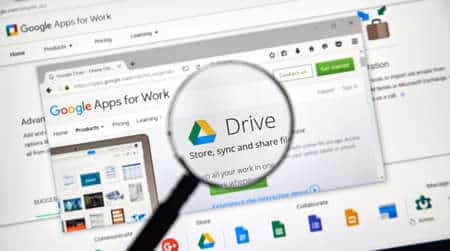
Utilisation d’un téléphone Android
Ouvrez Google Drive, et si vous ne l'avez pas installé, accédez-y depuis Play Store et installez-le. Accédez à votre compte Google. Une fois que vous êtes connecté, appuyez sur l'icône plus et sélectionnez l'option "Télécharger". Localisez l'élément que vous souhaitez partager et téléchargez-le sur Google Drive. Une fois le fichier téléchargé, vous verrez le message "Téléchargé avec succès". Localisez le fichier téléchargé sur Google Drive et cliquez sur les trois points à côté de celui-ci. Un menu s'affiche. Sélectionnez l'option "Copy Link" pour copier son lien dans le presse-papiers. Ouvrez WhatsApp sur votre téléphone, collez le lien copié, puis appuyez sur le bouton d'envoi.
C’est ainsi que vous pouvez partager un lien Google Drive sur WhatsApp sur votre téléphone Android.
Utilisation d’un ordinateur
Ouvrez le navigateur Chrome sur votre ordinateur. Accédez à votre Google Drive à partir du compte Google auquel vous êtes connecté dans le navigateur. Une fois Google Drive ouvert, cliquez sur le bouton "+ Nouveau", puis sur l'option "Téléchargement de fichier" et téléchargez votre fichier depuis votre ordinateur. Une fois le fichier téléchargé, faites un clic droit sur le fichier et sélectionnez l'option "Partager". Dans la section "Accès général", si vous voyez "Restreint", cliquez dessus et sélectionnez l'option "Toute personne ayant un lien". Cliquez sur l'option "Copier le lien". Ouvrez WhatsApp sur le navigateur, localisez votre chat cible, collez le lien copié et cliquez sur le bouton d'envoi.
Votre lien Google Drive est maintenant partagé sur WhatsApp.

Conclusion
Partager un lien Google Drive sur WhatsApp est facile. Téléchargez le fichier que vous souhaitez partager, copiez son lien, ouvrez WhatsApp et collez le lien copié. Nous avons abordé toutes les étapes du partage d’un lien Google Drive sur WhatsApp.
